Dieses wunderschöne Tutorial durfte ich mit der Erlaubnis von Estela übersetzen.
Das TUT könnt Ihr hier finden:
Obrigado Estela por me permitir traduzir estes maravilhosos tutoriais !!!
Segredo
Ich arbeite mit PSP X8 - dieses TUT kann aber problemlos mit allen anderen Versionen gebastelt werden.
Wenn bei Bild - Größe ändern nicht dazu geschrieben wird immer ohne Haken bei Größe aller Ebenen anpassen.
Einstellen - Schärfe - Scharfzeichnen wird nicht extra erwähnt - nach persönlichem Ermessen.VG Farbe = Vordergrundfarbe, HG = Hintergrundfarbe.
Das Auswahlwerkzeug (K) wird immer mit der Taste M deaktiviert.
Das Auswahlwerkzeug (K) wird immer mit der Taste M deaktiviert.
.... und diese Filter :
Filters Unlimited 2.0 - &<Bkg Kaleidoscope> - Kaleidoscope Butterfly, Zandflower
Graphics Plus - Horizontal Mirror
Filters Factory Gallery N - Bulging Edge Average
Two Moon - Emboston
VM - Distortion - Flip Shop
ASF IMPORT - sqborder2
AAA Frames - Texture Frame
Benutzerdefinierte Filter - Emboss_3
Die meisten Filter können HIER geladen werden !!!
Öffne die Tuben und die Alpha-Kanalebene EF-Segredo_Alpha.
Stelle die VG Farbe auf eine dunklere Farbe - die HG Farbe auf weiß.
Punkt 1:
Aktiviere die Alpha - Kanalebene - kopiere den Hintergrund EF-Segredo_Fundo - Auswahl - Auswahl alles - Bearbeiten - in eine Auswahl einfügen - Auswahl aufheben - eventuell kolorieren.
Effekte - Plugins - Filters Unlimited 2.0 - &<Bkg Kaleidoscope> Kaleidoscope Butterfly :
Effekte - Plugins - Graphics Plus - Horizontal Mirror - Standardwerte.
Ebene duplizieren - Mischmodus auf Hartes Licht - Zusammenfassen - Nach unten zusammenfassen.
Punkt 2:
Effekte - Plugins - Filters Unlimited 2.0 - &<Bkg Kaleidoscope> Zandflower - Standardwerte.
Effekte - Plugins - Filters Factory Gallery N - Bulging Edge Average - Standardwerte.
Effekte - Kanteneffekte - Stark nachzeichnen.
Effekte - Plugins - Two Moon - Emboston - Standardwerte.
Punkt 3:
Effekte - Textureffekte - Flechten - bei beiden Farben die VG Farbe :
Neue Rasterebene - mit weiß füllen - Ebenen - Neue Maskenebene - aus Bild - wende diese Maske an :
Zusammenfassen - Gruppe zusammenfassen.
Effekte - Benutzerdefinierte Filter - Emboss_3 - Standardwerte.
Ebene duplizieren - Zusammenfassen - Nach unten zusammenfassen.
Punkt 4:
Aktiviere die untere Ebene - Auswahl - Auswahl laden aus Alpha-Kanal - lade diese Auswahl :
Auswahl in Ebene umwandeln - Effekte - Kunstmedieneffekte - Pinselstriche :
Neue Rasterebene - kopiere die Haupttube - Bearbeiten - in eine Auswahl einfügen - Auswahl aufheben.
Einstellen - Schärfe - Stark scharfzeichnen.
Effekte - 3D Effekte - Schlagschatten :
Zusammenfassen - Nach unten zusammenfassen.
Punkt 5:
Aktiviere die untere Ebene - Auswahl - Auswahl laden aus Alpha-Kanal - lade diese Auswahl :
Auswahl in Ebene umwandeln - Effekte - Kunstmedieneffekte - Pinselstriche - wie eingestellt.
Neue Rasterebene - kopiere die Haupttube - Bearbeiten - in eine Auswahl einfügen - Auswahl aufheben.
Einstellen - Schärfe - Stark scharfzeichnen.
Effekte - 3D Effekte - Schlagschatten - wie eingestellt.
Zusammenfassen - Nach unten zusammenfassen.
So sieht es nun aus :
Punkt 6:
Aktiviere die untere Ebene - Bearbeiten - als neue Ebene einfügen ( Haupttube ) - Einstellen - Unschärfe - Gaußsche Unschärfe - Radius 50.
Effekte - Plugins - VM - Distortion - Flip Shop - Standardwerte.
Effekte - Geometrieeffekte - Parallelogramm :
Effekte - Bildeffekte - Nahtloses Kacheln - wie eingestellt.
Mischmodus auf Überzug - Transparenz auf 65 %.
Punkt 7:
Aktiviere die unterste Ebene - Auswahl - Auswahl laden aus Alpha-Kanal - lade diese Auswahl :
Auswahl in Ebene umwandeln - die Ebene ganz nach oben im Ebenenmanager schieben,
Effekte - Plugins - ASF IMPORT - sqborder2 - Standardwerte.
Bearbeiten - Kopieren - Auswahl aufheben.
Auswahl - Auswahl laden aus Alpha-Kanal - lade diese Auswahl :
Bearbeiten - in eine Auswahl einfügen - Auswahl aufheben.
Effekte - 3D Effekte - Schlagschatten - als Farbe die VG Farbe :
Ich habe den Schlagschatten auch beim Kästchen links oben angewendet.
Punkt 8:
Kopiere die Tube EF-Segredo_Texto_1 - als neue Ebene einfügen.
Aktiviere das Auswahlwerkzeug (K) - stelle den Position x Wert auf 513 und den Position y Wert auf 129 :
Effekte - 3D Effekte - Schlagschatten - als Farbe die VG Farbe - wie eingestellt nur die beiden unteren Werte auf 67 und 0 stellen.
Mischmodus auf Hartes Licht.
Punkt 9:
Kopiere die Tube EF-Segredo_Texto_2 - als neue Ebene einfügen.
Aktiviere das Auswahlwerkzeug (K) - stelle den Position x Wert auf 111 und den Position y Wert auf 24.
Effekte - 3D Effekte - Schlagschatten :
Erstellen diesen kreisförmigen Farbverlauf :
Bild - Rand hinzufügen - 1 Pixel - Symmetrisch - VG Farbe.
Bild - Rand hinzufügen - 45 Pixel - Symmetrisch - alternative Farbe.
Punkt 10:
Klicke mit dem Zauberstab in den Rand - mit dem Farbverlauf füllen.
Effekte - Textureffekte - Flechten - wie eingestellt.
Einstellen - Bildrauschen hinzufügen/entfernen - Bildrauschen hinzufügen :
Effekte - Plugins - AAA Frames - Texture Frame :
Auswahl umkehren - Effekte - 3D Effekte - Taste :
Auswahl aufheben.
Füge noch Dein WZ und das © des Künstlers ein, verkleinere das Bild auf 950 Pixel und speichere es als jpg Datei ab !!!


















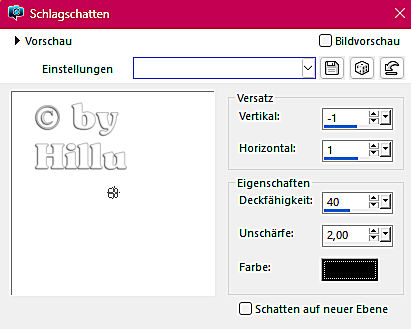




Keine Kommentare:
Kommentar veröffentlichen